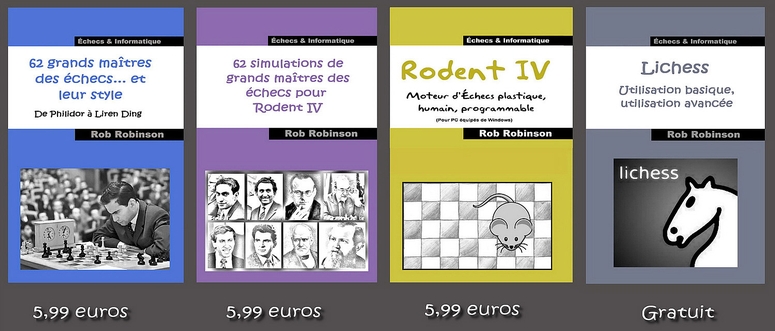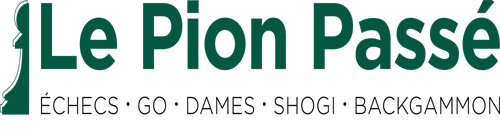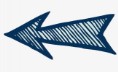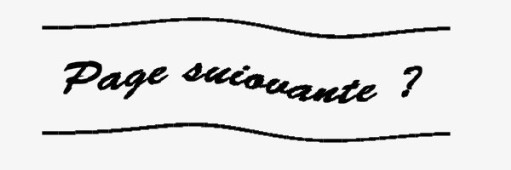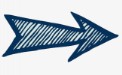Kasparov's gambit - Echecs et informatique sur PC-Windows
Menu principal :
- Accueil
- News ?
- Derniers articles
- Programmes
- Moteurs
- Variantes
- Grands Maîtres
- Technique
- Ressources pédago.
- Serveurs
- Divers
- Contact
Kasparov's gambit
Cet abandonware vous offre Kasparov comme prof
Bien qu'excellent et malgré l'investissement persopnnel de Kasparov, ce programme a été un cuisant échec commercial. Aujourd'hui, on est bien content de pouvoir en disposer gratuitement et de bénéficier ainsi des conseils de Kasparov himself. Un seul regret : il ne parle que l'anglais...
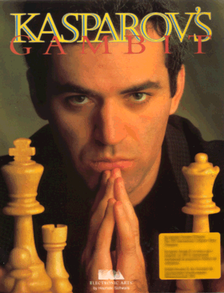 Au début des années 90, le marché des jeux d'échecs pour ordinateurs familiaux était totalement dominé par Chessmaster*. Electronic Arts, géant de l'informatique ludique, a tenté de mettre fin à cette hégémonie avec Kasparov's gambit. Cela n'a pas marché, le programme a même subi un cinglant échecs commercial. Il avait pourtant de solides atouts : l'implication du champion du monde Garry Kasparov lui-
Au début des années 90, le marché des jeux d'échecs pour ordinateurs familiaux était totalement dominé par Chessmaster*. Electronic Arts, géant de l'informatique ludique, a tenté de mettre fin à cette hégémonie avec Kasparov's gambit. Cela n'a pas marché, le programme a même subi un cinglant échecs commercial. Il avait pourtant de solides atouts : l'implication du champion du monde Garry Kasparov lui-
La raison de cet échec tient sans doute en partie au fait que le jeu a été lancé trop tôt, avec beaucoup de bugs dans le fonctionnement du moteur. Ceux-
Le moteur Socrates II
L'un des atouts majeurs de Kasparov's gambit réside dans son moteur Socrates II. Développé initialement par Julio Kaplan, il a évolué avec l'aide de deux programmeurs de grand talent, Larry Kaufman et Don Dailey, futurs auteurs de Komodo. Ce moteur a remporté le prestigieux championnat international d'échecs ACM de 1993. Malheureusement, le portage "grand public" n'était pas très réussi. Comme Larry Kaufman lui- Côté vitesse d'exécution, Socrates II corrigé tournait à une vitesse égale à 75% de celle de la version "ACM". Il était difficile d'espérer mieux. Il a finit par devenir un excellent moteur, doté d'un style tactique-
Côté vitesse d'exécution, Socrates II corrigé tournait à une vitesse égale à 75% de celle de la version "ACM". Il était difficile d'espérer mieux. Il a finit par devenir un excellent moteur, doté d'un style tactique-
Installation
Vous trouverez le programme sur le site Abandonware France.
Télécharger Kasparov's gambit ?
Le programme est encapsulé dans l'émulateur DosBox ; il s'installe comme n'importe quel programme Windows. Je n'aurai qu'une seule petite observation : par défaut DosBox est réglé sur 20.000 cycles par secondes. C'est un chiffre déjà élevé mais il n'y a aucune raison de ne pas aller au delà, si l'ordinateur le permet. La réflexion de Kasparov's gambit sera plus rapide. Pour cela il faut éditer le fichier de configuration "dosbox-
Une autre possibilité est d'accéder à une version en ligne du programme sur le site "RetroGames". Il y a bien sûr un peu de publiciété autour mais il n'y na rien à installer et ça fonctionne très bien. Notez que Dosbox est également utilisé ici comme émulateur Dos.
Jouer avec Kasparov's Gambit sur RetroGames ?
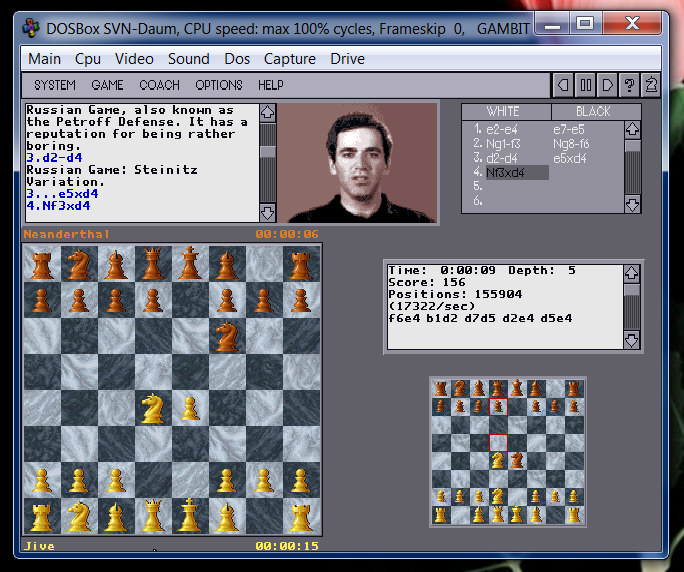
Jouer avec Kasparov's gambit
Les adversaires
Comme Chessmaster, Kasparov's gambit offre une palette d'adversaires de force et de style différents. Ils sont 38 en tout:
Six grandmasters (grands maîtres): de 2600 à 2800 elo
Huit masters (maîtres): 2200 à 2550 elo
Cinq experts : 2000 à 2150 elo
Quatre "B" players ou joueurs intermédiaires (beatens = battables): 1800 à 1950 elo
Huit novices : 1400 à 1750 elo
Six beginners (débutants) : 800 à 1350 elo.
Si vous démarrez une partie sans vous préoccuper de qui sera votre adversaire, vous affronterez Gambit, deuxième joueur de l'écurie, juste à un Elo de Kasparov. Ce qui correspond en fait à la force maximale du moteur. Pour choisir un autre adversaire : menu "Game" > "Choose opponent..." ou touche "C".
Chaque joueur à son style de jeu particulier, parfois précisé sur sa fiche, et a éventuellement des faiblesses habituelles. Seul un joueur, Kasparov, est censé reproduire le jeu du grand maître lui-
A noter : les Elo fournis ne sont pas vraiment réalistes -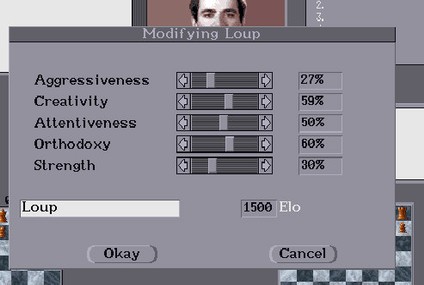 Les joueurs préprogrammés ne sont pas modifiables, sauf Jive, que je vous conseille de ne pas toucher car il représente... vous-
Les joueurs préprogrammés ne sont pas modifiables, sauf Jive, que je vous conseille de ne pas toucher car il représente... vous-
Procédure : menu "Game" > "Customize opponent..." ou touche "U". La boîte de dialogue "customize players" s'ouvre. Cliquez sur le bouton "New" et choisissez "Computer", donnez un nom à votre nouveau joueur et cliquez sur "okay". Cherchez le nouveau joueur dans la liste et modifiez les paramètres à votre convenance, en particulier le niveau de force.
Outils pédagogiques
L'une des raisons du succès de Chessmaster était la profusion d'outils pédagogiques. Kasparov's gambit fait assez bien de ce côté, lui aussi.
Tutoriels
125 tutoriels, rédigés par le célèbre auteur et développeur d'échecs Eric Schiller, sont proposés. Ils traitent des ouvertures, du milieu de partie, des fins de partie (checkmates), de la tactique et de la stratégie. C'est un cours complet, par l'exemple. On y accède depuis le menu "COACH" > "TUTORIAL". Chargez le fichier "tutorial.tut" et faites votre choix dans la liste de thèmes qui s'ouvre.
Famous games
Cette section contient 500 parties très bien commentées (en anglais malheureusement). On y trouve beaucoup de parties de championnat du monde, du 19eme siècle jusqu'à l'époque où Kasparov dominait encore les échecs mondiaux. Accès : menu "COACH" > "FAMOUS GAMES" et ouvrez le fichier "famous.fms". Choisissez ensuite une partie dans la liste.
A noter :
"NEXT GAME" permet de passer au tuto ou à la partie suivante sans revenir dans la liste. "ANIMATE GAME" fait défiler la partie automatiquement.
Il n'y a pas d'outil de recherche d'une partie en particulier, mais il est néanmoins possible de classer les parties par ordre aphabétique des blancs, ordre alphabétique des noirs, par thème ou par l'ouverture pratiquée. 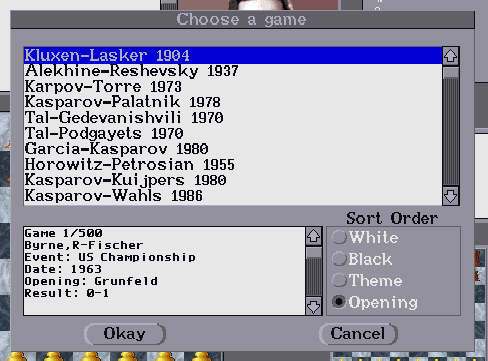
Quiz
Cette section permet d'accéder à une multitude de problèmes à résoudre, tirés des parties de la collection Famous games. Si votre coup n'est pas le bon, le programme remet la pièce à sa place et Kasparov vous conseille de recommencer ("try again"). La solution n'est pas loin, puisqu'il suffit d'avancer dans la partie pour la découvrir. D'autre part, si vous cliquez sur le point d'interrogation de la barre de navigation, Kasparov vous mettra sur la voie.
C'est un système simple mais efficace.
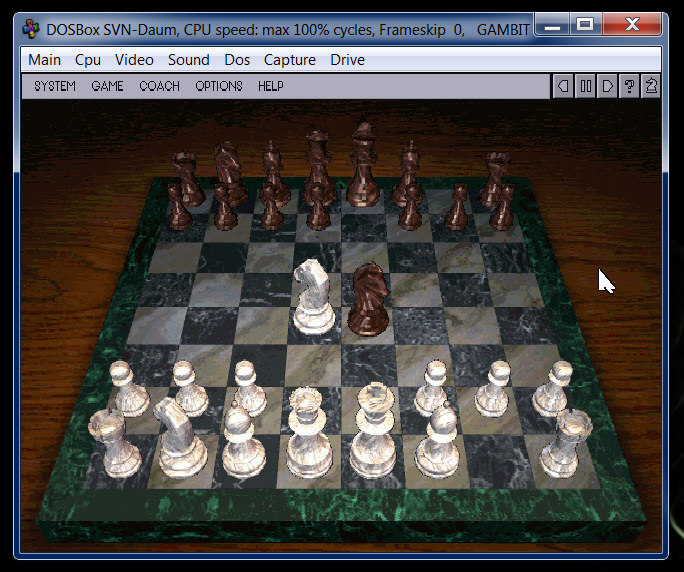
Ci-
Utiliser au mieux l'interface
Un mode d'emploi succinct, qui s'étend sur les points les plus importants, vous aidera à tirer le meilleur parti du programme.
Partie d'entrainement / Partie sérieuse
Par défaut, Kasparov's gambit démarre en mode d'entraînement, ce qui signifie que toutes les fenêtres de conseils et d'information sont ouvertes. Vos résultats ne sont pas comptabilisés. Par ailleurs, vous pouvez naviguer librement dans la partie et revenir en arrière pour jouer différemment.
En revanche, si vous choisissez de jouer une partie sérieuse (menu "GAME" > "SERIOUS MODE" ou touche "R"), vous n'avez plus droit à aucune aide et donc toutes les fenêtres -
A noter : le manuel du jeu indique que lorsque la fenêtre de coaching est activée, celle-
En haut de l'interface vous trouverez une barre qui contient à gauche les menus et à droite une petite série d'outils servant d'abord à la navigation dans la partie. De gauche à droite nous avons :
Reculer / Pause / Avancer / Aide (?) / Forcer l'ordinateur à jouer (cavalier).![]()
Raccourcis clavier
Certaines fonctions ne sont pas accessibles depuis les menus mais par un raccourci clavier. Ainsi, les 12 touches de fonctions du clavier sont utilisées. Les plus importantes :
Les touches F2 à F4 servent à changer la couleur des pièces, du plateau et du fond de l'interface, en affichage 2D.
Les touches F5 à F7 servent à régler le contenu de la fenêtre d'analyse.
Par ailleurs, la plupart des fonctions sont activables depuis une lettre du clavier, lorsque le curseur n'est pas un champ à compléter. Attention toutefois : ce sont les lettres du clavier qwerty américain. Retenons les principales :
A : quitter (au lieu de Q)
B : bascule affichage 2d/3d. L'affichage 3D est assez beau, pour l'époque, mais on ne bénéficie plus des fenêtres d'information.
C : choisir un adversaire. La liste des joueurs s'ouvre.
D : proposer la nullité (draw). Certains adversaires accepteront facilement, d'autres non.
E : ouvrir l'éditeur de positions.
F : forcer l'ordinateur à jouer
G : accès au glossaire
H : conseil (hint) (la touche "§!" donne un résultat un peu différent).
L : charger un jeu (load)
N : nouvelle partie
O : ouvertures (ouvre le menu de choix de la bibliothèque utilisée par le moteur).
P : Pause
R : partie sérieuse
S : sauver la partie (save)
T : contrôle de temps
U : éditer un joueur (customize)
X : suspendre la partie
Z : changer de côté
Touches" ¨^" et" £$¤" (ou ";." et ":/") : reculer et avancer dans la partie.
"+" et "-
Editeur de positions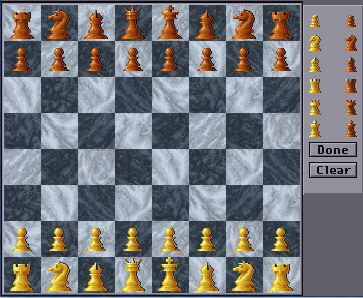 On peut éditer en principe depuis la position courante d'une partie (en cours de jeu ou de visionnage) mais ça ne fonctionne que si l'on accède à l'éditeur depuis le menu "GAME" > "SETUP POSITION" -
On peut éditer en principe depuis la position courante d'une partie (en cours de jeu ou de visionnage) mais ça ne fonctionne que si l'on accède à l'éditeur depuis le menu "GAME" > "SETUP POSITION" -
La fenêtre d'analyse affiche un certain nombre d'informations utiles :
Time : temps écoulé depuis le dernier mouvement.
Depth : profondeur d'exploration de l'arborescence du moteur en 1/2 coups (sur l'exemple, 5)
Score : ici est indiqué le score d'avantage évalué par Sargon V, pour le joueur qui a le trait. On s'éloigne ici des méthodes utilisées aujourd'hui. Ce score est établi sur une échelle de moins 32510 à plus 32510. Plus le chiffre est bas, plus le score est bon. Si zéro est affiché, cela signifie que l'ordinateur estime les joueurs à égalité. 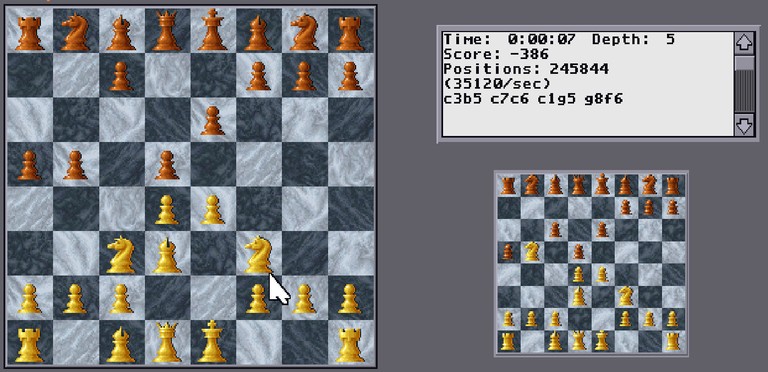
Positions : ici s'affiche le processus de réflexion du moteur pour la position en cours. Soit le nombre de positions examinées et la séquence de coups la meilleure retenue à l'instant T. Petit plus intéressant : cette réflexion s'affiche sur le répétiteur (le mini-
Notons au passage que Socrates continue à réfléchir lorsqu'un joueur humain est au trait. Autrement dit, il bénéficie de la fonction de pondération -
Un appui sur "O" ou menu "GAME" > "OPENINGS" ouvre le menu des ouvertures. Par défaut "Use player's preferences" est coché, ce qui signifie que chaque joueur géré par l'ordinateur va utiliser automatiquement une des cinq bibliothèques d'ouvertures qu'utilise le programme, en fonction de ses réglages internes. Un joueur attaquant va utiliser par exemple la bibliothèque "Agressive". 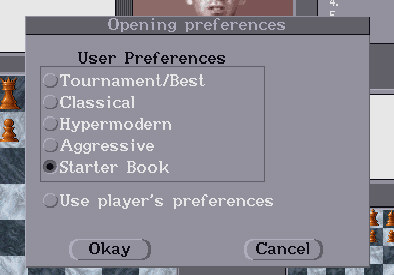 Mais il est possible de lui imposer une bibliothèque. Il suffit de cocher l'une d'elles. Dans le cadre d'un apprentissage des ouvertures, la bibliothèque "Starter", qui rassemble les ouvertures les plus courantes, sera particulièrement utile aux joueurs débutants. En mode d'entraînement, les différents coups de l'ouverture font généralement l'objet de commentaires très utiles à l'apprentissage des débuts de partie.
Mais il est possible de lui imposer une bibliothèque. Il suffit de cocher l'une d'elles. Dans le cadre d'un apprentissage des ouvertures, la bibliothèque "Starter", qui rassemble les ouvertures les plus courantes, sera particulièrement utile aux joueurs débutants. En mode d'entraînement, les différents coups de l'ouverture font généralement l'objet de commentaires très utiles à l'apprentissage des débuts de partie.
Les joueurs plus avancés auront intérêt à explorer d'abord les bibliothèques "Tournament/best" (ouvertures de tournoi, les plus performantes) et "classicals" (ouvertures du jeu au centre, préservant des faiblesses de position). Puis dans un second temps, la bibliothèque des ouvertures hypermodernes. Cette école ne professe plus le contrôle du centre à la manière classique mais en utilisant les pièces de flanc, pions et fous en particulier. 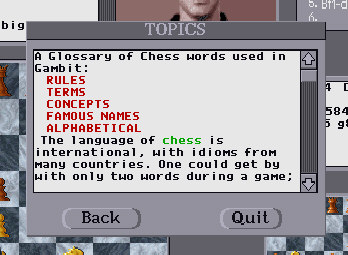 Glossaire
Glossaire
Le programme contient une base de données des termes d'échecs. On y accède depuis le menu "HELP" > "GLOSSARY" ou touche "G". Une fenêtre s'ouvre, vous permettant d'accéder au glossaire de deux façons : soit en choisissant l'un des quatre thèmes (régles, termes, concepts et noms fameux) ou par ordre alphabétique.
On accède aussi au glossaire lorsque dans une fenêtre un terme s'affiche en vert. Il suffit de cliquer dessus pour accéder au texte correspondant.
Ce que j'en pense ?
J'ai hésité avant de mettre ce programme dans ma sélection car je n'ai pu trouver de version française du jeu et, en principe, c'est pour moi un critère de rejet**. C'est dommage, mais le monde des échecs, comme celui de la science, parle essentiellement anglais. Voilà une bonne occasion de s'y mettre ! Car pour les joueurs d'échecs qui maîtrisent un peu l'anglais, Kasparov's gambit reste un programme des plus intéressants, même aujourd'hui. D'autant qu'il fonctionne parfaitement avec DosBox, probablement mieux que sous le vrai Dos en 1993.
L'ergonomie et l'aspect général sont acceptables bien que très datés et on déplore quelques bugs, comme par exemple l'arrêt du jeu moteur au cours d'une partie -
Rob Robinson, août 2020
** J'ai beaucoup cherché une version française, puis j'ai envisagé de traduire les fichiers, avant de renoncer. C'est faisable mais c'est un travail de bagnard.